搭建ubuntu14.04服务器必备环境
1. 设置网络
设置网络时,一定要设置好网卡,第一个网卡一定要设置为‘br0’(如下图),设置为其他的上不去网。
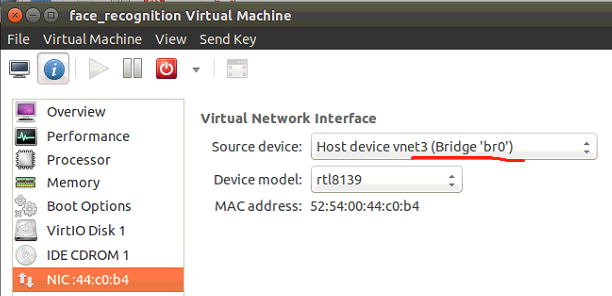
修改网络配置文件,命令:sudo gedit /etc/network/interfaces
- 单个网卡配置文件
# interfaces() file used by ifup() and ifdown() auto lo
iface lo inet loopback #设置本地环回
auto eth0
iface eth0 inet static #设置静态IP
address 192.168.0.118 #静态IP地址
netmask 255.255.255.0 #子网掩码
gateway 192.168.0.1 #网关
- 双网卡配置文件
# interfaces() file used by ifup() and ifdown() auto lo
iface lo inet loopback auto eth0 #第一个网卡(接外网)
iface eth0 inet static
address 192.168.0.118
netmask 255.255.255.0
gateway 192.168.0.1 auto eth1 #第二个网卡(接内网)
iface eth1 inet static
address 192.168.213.103
netmask 255.255.255.0
auto br0
iface br0 inet dhcp
bridge_ports eth0
bridge_stp off
bridge_fd auto br1
iface br1 inet static
bridge_ports eth1
bridge_stp off
bridge_fd
2. 更新为国内源,并安装vim
sudo cp /etc/apt/sources.list /etc/apt/sources.list.bak #备份
sudo vim /etc/apt/sources.list #修改
sudo apt-get update #更新列表
# 阿里源
deb http://mirrors.aliyun.com/ubuntu/ trusty main restricted universe multiverse
deb http://mirrors.aliyun.com/ubuntu/ trusty-security main restricted universe multiverse
deb http://mirrors.aliyun.com/ubuntu/ trusty-updates main restricted universe multiverse
deb http://mirrors.aliyun.com/ubuntu/ trusty-proposed main restricted universe multiverse
deb http://mirrors.aliyun.com/ubuntu/ trusty-backports main restricted universe multiverse
deb-src http://mirrors.aliyun.com/ubuntu/ trusty main restricted universe multiverse
deb-src http://mirrors.aliyun.com/ubuntu/ trusty-security main restricted universe multiverse
deb-src http://mirrors.aliyun.com/ubuntu/ trusty-updates main restricted universe multiverse
deb-src http://mirrors.aliyun.com/ubuntu/ trusty-proposed main restricted universe multiverse
deb-src http://mirrors.aliyun.com/ubuntu/ trusty-backports main restricted universe multiverse
3. 下载并安装搜狗输入法
百度“搜狗输入法”,下载linux版,双击打开deb包,在ubuntu中心安装即可,安装成功后,重启生效。
4. ubuntu14.04/16.04安装mysql
安装链接:https://www.linuxidc.com/Linux/2017-06/144805.htm
5. 安装anaconda工具包
百度“anaconda 清华源”,下载最新版的linux版的anaconda包,下载好后,在终端输入:bash 包名,一步步往下走即可;
6. 安装cmake
Installation of Cmake:(it tooks a while to install ~1.5 min)
1 sudo wget https://cmake.org/files/v3.9/cmake-3.9.0-rc5.tar.gz -O cmake.tar.gz
2 sudo tar -xvf cmake.tar.gz
3 cd cmake-3.9.0-rc5/
4 sudo chmod +x bootstrap
5 sudo ./bootstrap
6 sudo make
7 sudo make install 注:安装好cmake后,输入cmake -version查看cmake版本是否安装成功。
*7. 安装dlib库
- 下面通过手动编译dlib的方式进行安装dlib
1 git clone https://github.com/davisking/dlib.git //Clone the code from github
2 cd dlib
3 mkdir build
4 cd build
5 cmake .. -DDLIB_USE_CUDA=0 -DUSE_AVX_INSTRUCTIONS=1 //以AVX指令的方式编译dlib
6 cmake --build .
7 cd ..
8 sudo python3 setup.py install --yes USE_AVX_INSTRUCTIONS --no DLIB_USE_CUDA 注:最后一步需要等待一些时间。如果使用python3.x版本,最后一步命令python改为python3
安装完成后,运行python3,输入
import dlib
*8. 安装face_recognition人脸识别库
- 安装face_recognition
$ sudo pip install face_recognition
安装完成后,运行python3,输入
import face_recognition
*9. 安装setuptools包
wget https://bootstrap.pypa.io/ez_setup.py -O - | sudo python
*10. 安装teamviewer
*11. 安装vlc
终端输入:sudo apt-get install vlc
搭建ubuntu14.04服务器必备环境的更多相关文章
- Caffe+Ubuntu14.04+CUDA7.5 环境搭建(新人向)指南
序 本文针对想学习使用caffe框架的纯新手,如果文中有错误欢迎大家指出. 由于我在搭建这个环境的时候参考了许多网上的教程,但是没有截图,所以文中图片大多来源于网络. 本文没有安装matlab的步骤, ...
- ubuntu14.04建立交叉编译环境, 注意事项
ubuntu14.04建立交叉编译环境, 注意事项 ~$ arm-linux-gcc/opt/FriendlyARM/toolschain/4.4.3/bin/arm-linux-gcc: 15: e ...
- 搭建ubuntu14.04的hadoop集群【docker容器充当服务器】
首先弄出来装有hadoop.java.ssh.vim的镜像起名badboyf/hadoop.做镜像有两种方法,一种是用Dockerfile来生成一个镜像,一种是基于ubuntu14.04的基础镜像生成 ...
- ubuntu14.04配置face_recognition环境
Github项目地址:https://github.com/MiChongGET/face_collection 环境搭建 1. 环境 ubuntu14.04 LTS python2.7 pip ...
- hadoop2.7.0分布式系统搭建(ubuntu14.04)
因为使用需要,在自己小本上建了四个虚拟机,打算搭建一个1+3的hadoop分布式系统. 环境:hadoop2.7.0+ubuntu14.04 (64位) 首先分别为搭建好的虚拟机的各主机重命名 方法: ...
- PHP学习记录第一篇:Ubuntu14.04下LAMP环境的搭建
最近一段时间会学习一下PHP全栈开发,将会写一系列的文章来总结学习的过程,以自勉. 第一篇记录一下LAMP环境的安装 0. 安装Apache Web服务器 安装之前先更新一下系统 sudo apt-g ...
- ubuntu-14.04服务器版下搭建apache2+svn+svnmanager服务
本人linux小白,新进公司,被分配此任务,好崩溃,只能一边百度linux命令一边完成任务.从装系统开始一直到搭建好服务,也快一周了,足见水平之差,以下博文基本靠网络,再加上自己的摸索,直至搭建成功. ...
- ubuntu14.04 qt4开发环境搭建(vnc use gnome)
1,安装qt开发环境软件包:apt-get install qt4-dev-tools qt4-doc qt4-qtconfig qt4-demos qt4-designer qtcreator; 2 ...
- 在ubuntu14.04上漏洞环境vulndocker的DOCKER搭建
一.下载git包以及安装: git clone https://github.com/leveryd/vulndocker.git cd vulndocker apt-get install uwsg ...
随机推荐
- String类中"=="、equals和普通类中"=="、equals的比较
package cn.method.demo; public class StringDemo2 { public static void main(String[] args) { String s ...
- pxc5.7配置安装
pxc5.7配置安装 一.准备工作 # Centos6. 最小化安装操作系统 ########################---- Centos最小化安装推荐常用依赖包---- ######### ...
- jsr223 md5
import java.security.MessageDigest; String content = "xxx"; MessageDigest digest = Message ...
- collections 模块之Counter
Counter字典的子类,用于统计哈希对象 from collections import Counter users = ["body1","body11", ...
- 《Apache kafka实战》读书笔记-kafka集群监控工具
<Apache kafka实战>读书笔记-kafka集群监控工具 作者:尹正杰 版权声明:原创作品,谢绝转载!否则将追究法律责任. 如官网所述,Kafka使用基于yammer metric ...
- Ruby on Rails,一对多关联(One-to-Many)
在上一篇文章中,我们知道通过has_one和belongs_to方法定义一对一关联关系.接下来是更常见的情况,一对多关联.比如老师与所教课程的关系,一个老师负责多个课程.换成对象之间的关系就是:一个老 ...
- 【1】BIO,NIO,AIO与Reactor,Proactor
讲解IO思路: BIO(一个连接一个线程) -->大并发问题-->NIO(操作系统层面:IO多路复用) -->NIO两个问题:1.谁去监听就绪(Boss),2.谁来处理已就绪(Wor ...
- Tornado的异步非阻塞
阻塞和非阻塞Web框架 只有Tornado和Node.js是异步非阻塞的,其他所有的web框架都是阻塞式的. Tornado阻塞和非阻塞两种模式都支持. 阻塞式: 代表:Django.Flask.To ...
- exec存储过程示例
假如存储过程为test,两个参数为aa,bb那么有以下两种写法,不要带括号EXEC [dbo].[test] @aa = 111, @bb = 222 exec test 111,222
- 1.关于Java
一.Java简介 1.java语言的特性 java语言的重要特性:跨平台: 一次编译,到处运行. 2.java的环境搭建: 1.JRE: java运行环境. JRE = java 虚拟机 + 核心类库 ...
